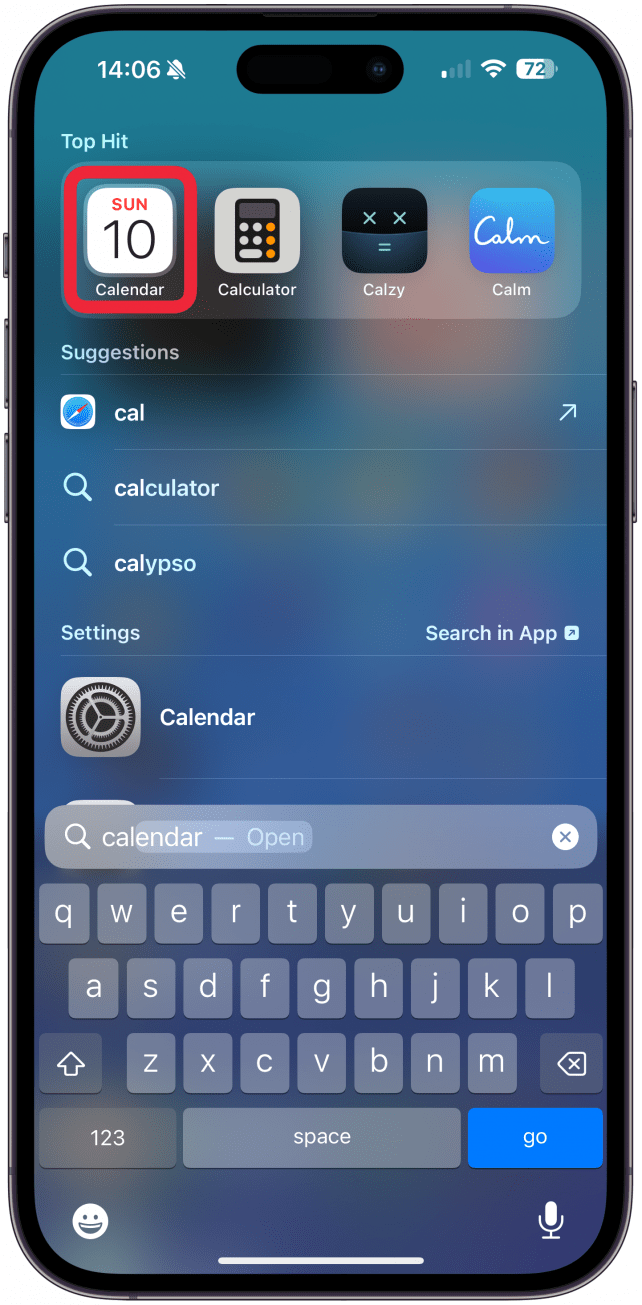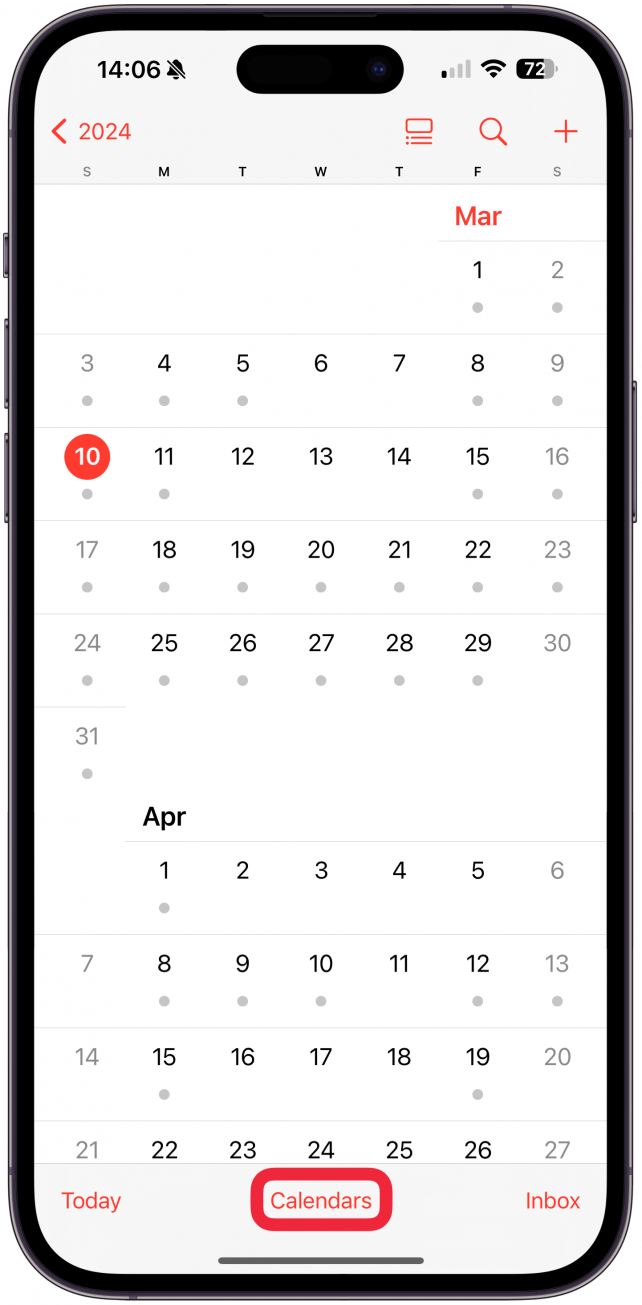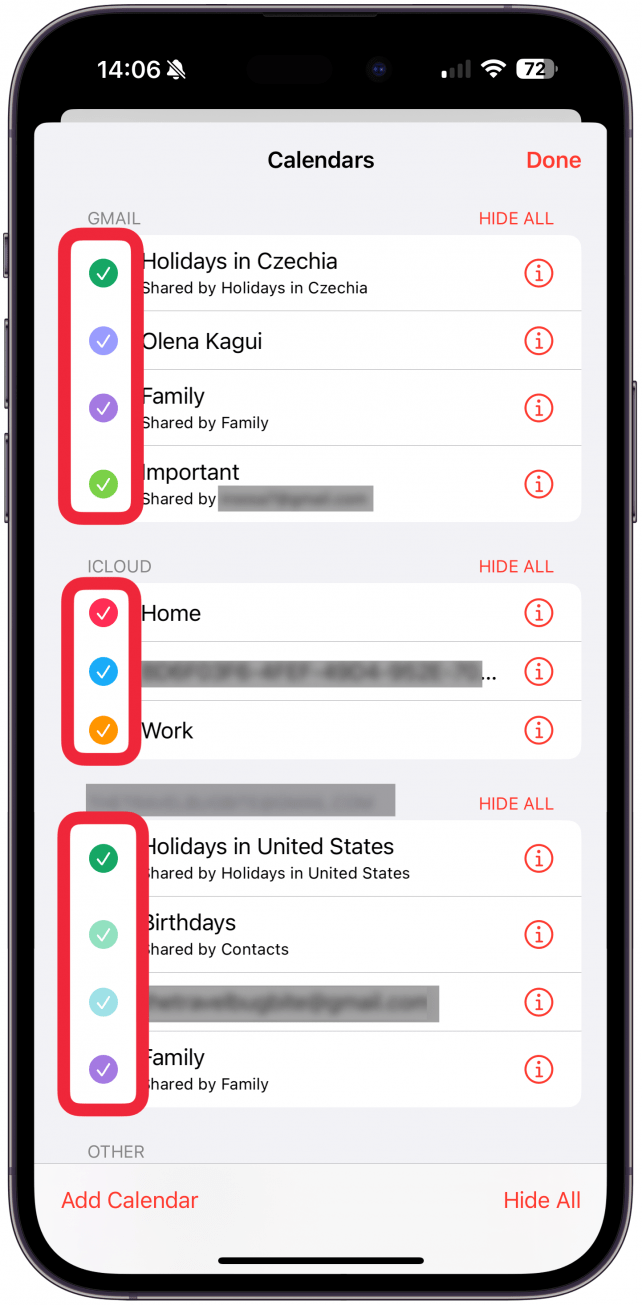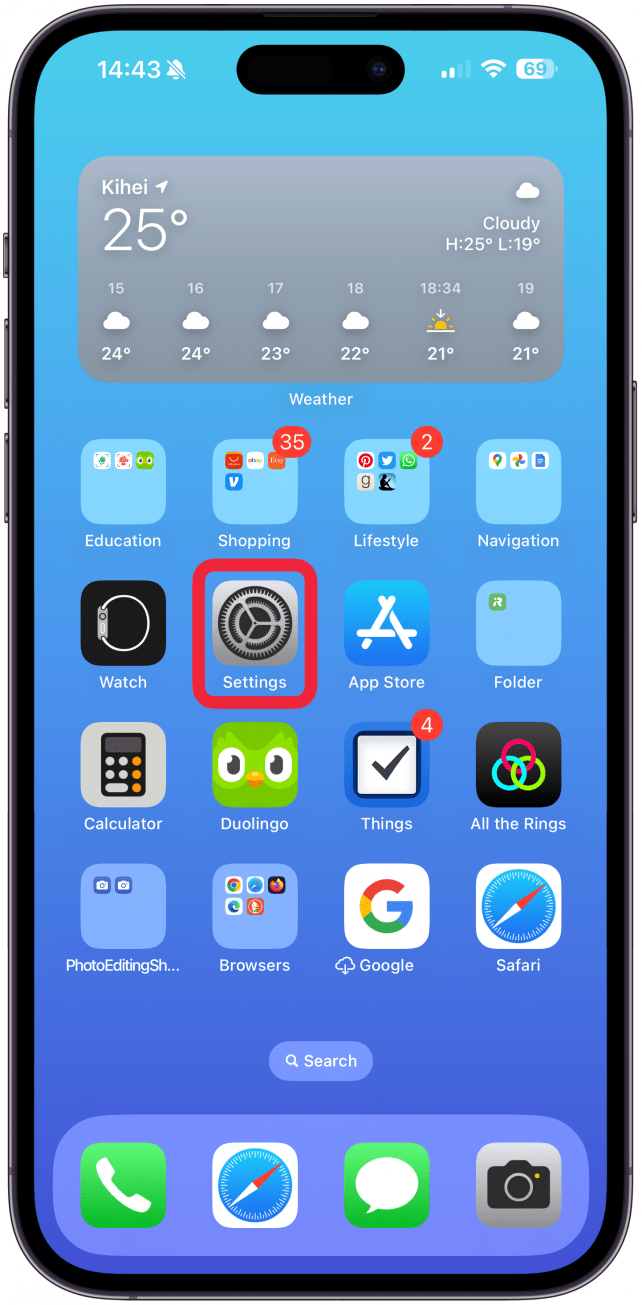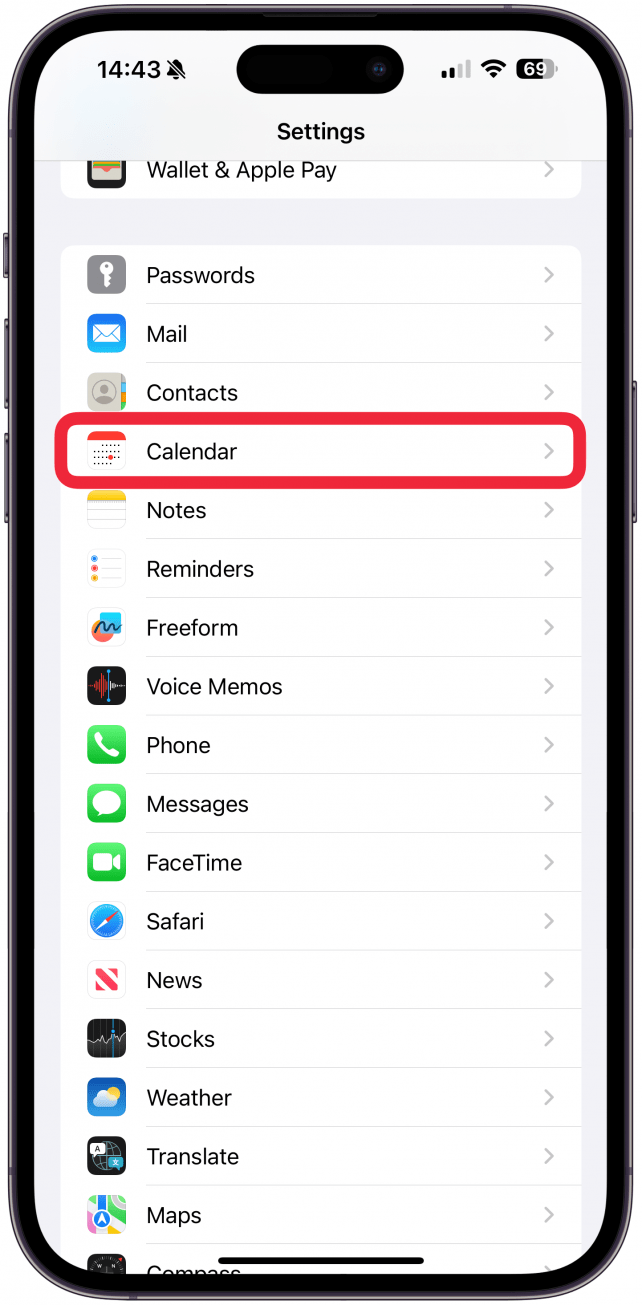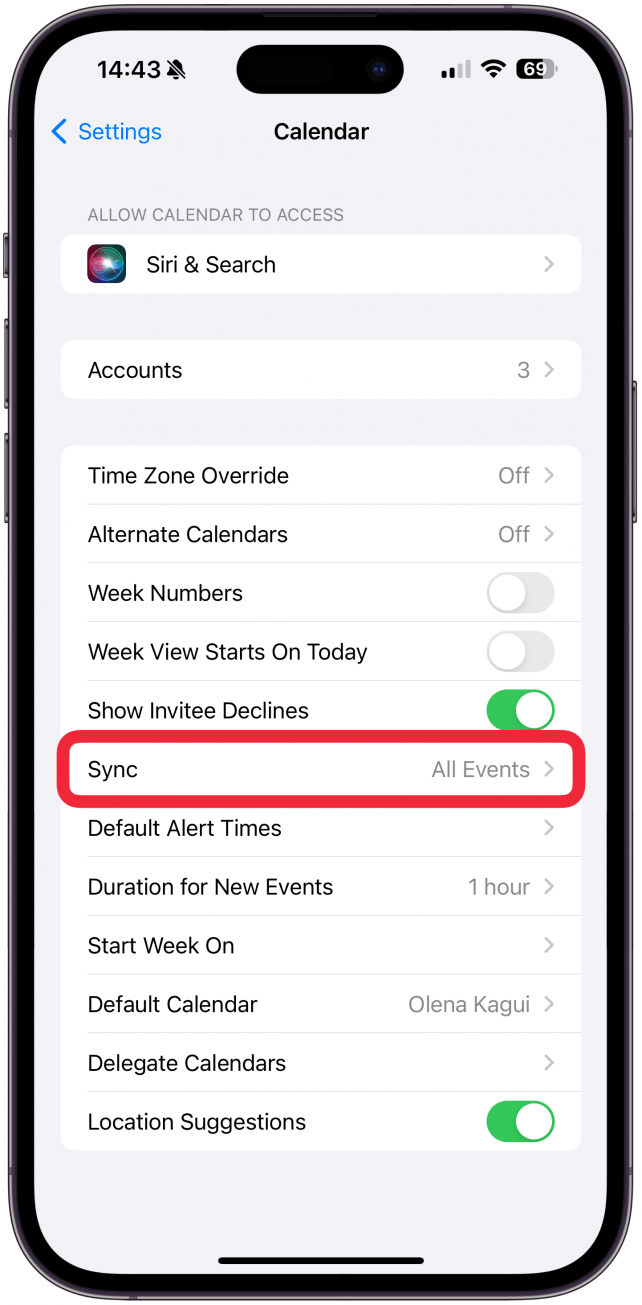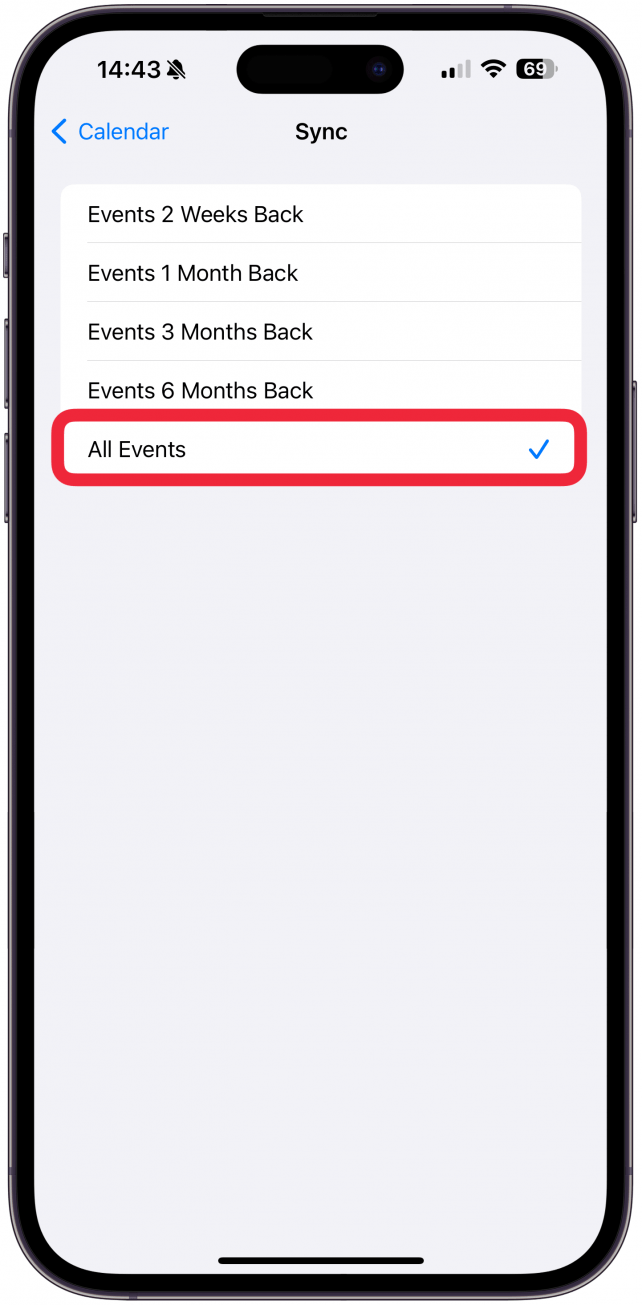Pokud vyhledávání v aplikaci Kalendář v iPhonu nefunguje, může to být způsobeno nesprávným nastavením, nedostatkem úložiště iCloud, problémy se synchronizací nebo závadou. Naučím vás, jak během několika minut rychle vyřešit příčiny všech možných problémů s nevyhledáváním v aplikaci Kalendář iPhone.
Jak opravit nefunkční vyhledávání v kalendáři iPhone
Existuje několik známých příčin nefunkčního vyhledávání v kalendáři na iPhonu. Důvodem, proč nemůžete provádět vyhledávání v aplikaci Kalendář, však může být i náhodná závada. Níže uvádím kroky v pořadí od nejjednodušších a nejpravděpodobnějších řešení problému až po složitější a vzácnější řešení.
- Nejprve se ujistěte, že vyhledáváte v aplikaci Kalendář správně, a překontrolujte si pravopis.
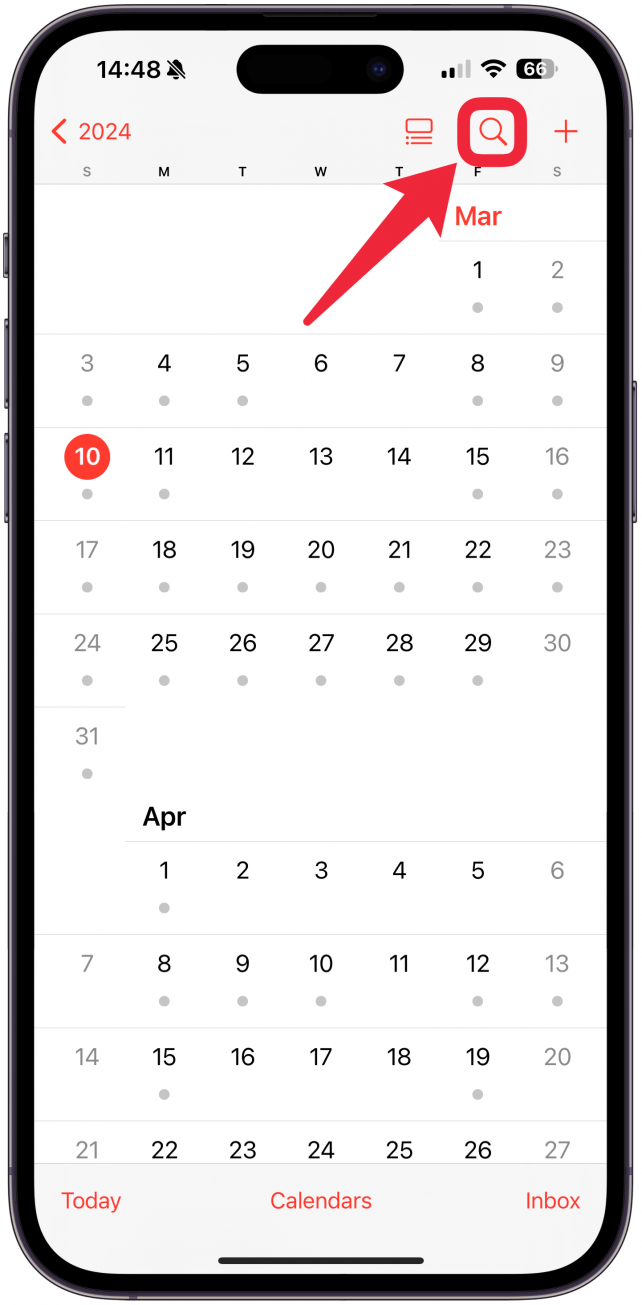
- Aplikaci Kalendář násilně ukončete a poté ji znovu otevřete.
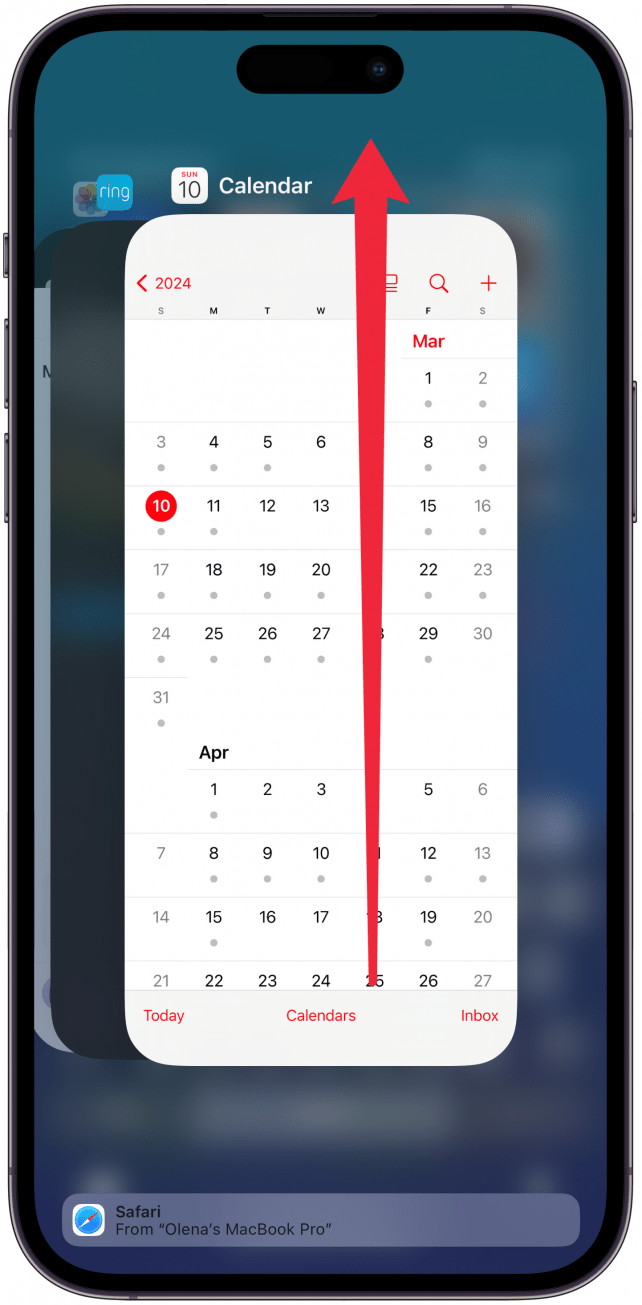
- Ujistěte se, že jsou všechny vaše Kalendáře viditelné (nikoli skryté).
K vyhledávání ve vybraných nebo viditelných kalendářích můžete použít pouze kartu hledání. Možná si ani neuvědomíte, že máte více kalendářů, dokud to nezkontrolujete:
 Objevte skryté funkce iPhonuZískejte denní tipy (se snímky obrazovky a jasnými pokyny), abyste svůj iPhone zvládli za pouhou minutu denně.
Objevte skryté funkce iPhonuZískejte denní tipy (se snímky obrazovky a jasnými pokyny), abyste svůj iPhone zvládli za pouhou minutu denně.
- Otevřete aplikaci Kalendář.

- Klepněte na Kalendáře ve spodní části displeje.

- Ujistěte se, že jsou zaškrtnuty všechny kalendáře, které chcete prohledávat.

Další tipy k aplikaci Kalendář pro iPhone najdete v naší bezplatné aplikaciTip dne.
- Zkontrolujte nastavení Kalendáře a ujistěte se, že se zobrazují všechny události kalendáře a ne jen ty poslední.
Zde se dozvíte, co dělat, pokud se vám stává, že kalendář iPhonu nevyhledává minulé události, přestože dokáže najít i ty novější:
- Otevřete Nastavení.

- Vyberte možnost Kalendář.

- Klepněte na Synchronizace.

- Vyberte možnost Všechny události.

- Restartujte iPhone.

- Ujistěte se, že na iPhonu běží nejnovější verze systému iOS.
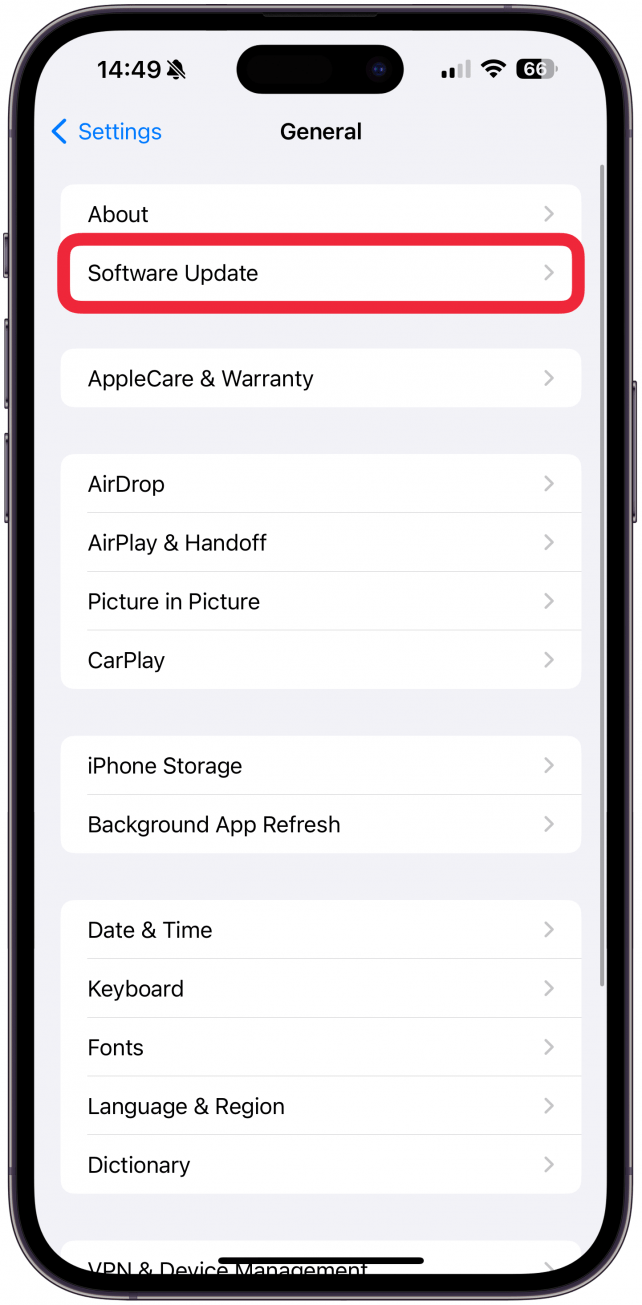
- Zkontrolujte své úložiště iCloud. Když vám dojde úložiště, může se stát, že nebudete moci vyhledávat v aplikacích Kalendář, Připomínky a Poznámky.
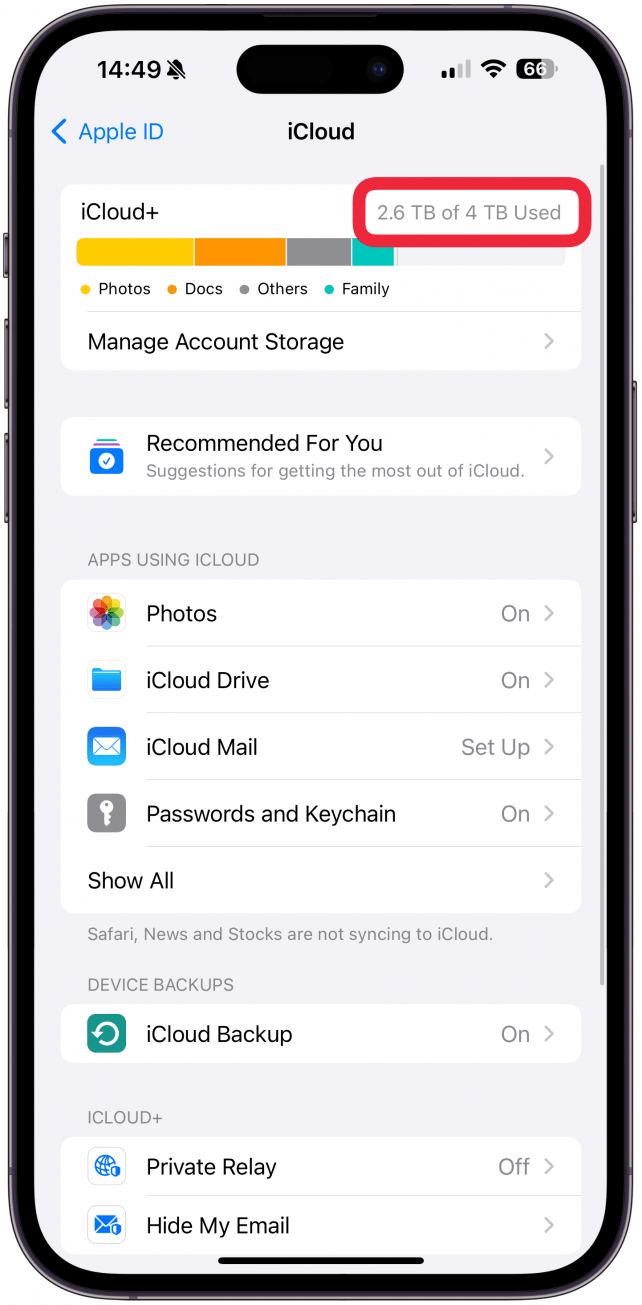
- Pokud do kalendáře přidáváte události z několika zařízení, zkontrolujte, zda se aplikace Kalendář iPhone správně synchronizuje s ostatními zařízeními.
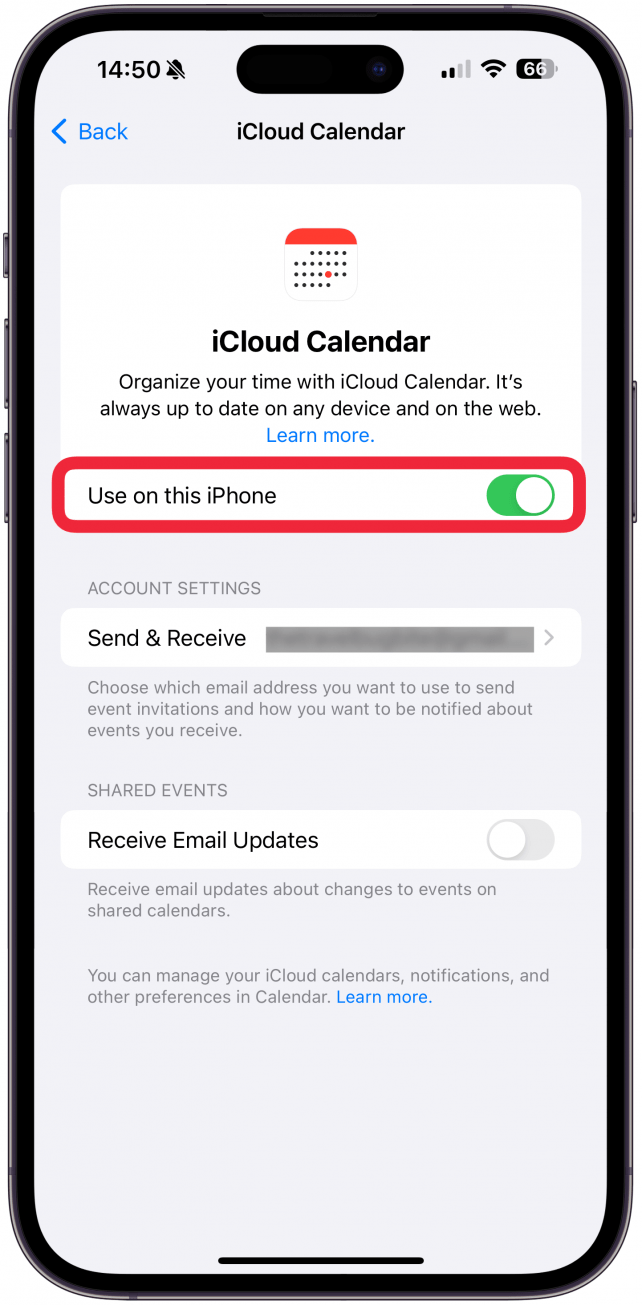
Pokud vyhledávání v aplikaci Kalendář v iPhonu nefunguje, může to být způsobeno nesprávným nastavením, nedostatkem úložiště iCloud, problémy se synchronizací nebo závadou. Naučím vás, jak během několika minut rychle vyřešit příčiny všech možných problémů s nevyhledáváním v aplikaci Kalendář iPhone.
Jak opravit nefunkční vyhledávání v kalendáři iPhone
Existuje několik známých příčin nefunkčního vyhledávání v kalendáři na iPhonu. Důvodem, proč nemůžete provádět vyhledávání v aplikaci Kalendář, však může být i náhodná závada. Níže uvádím kroky v pořadí od nejjednodušších a nejpravděpodobnějších řešení problému až po složitější a vzácnější řešení.
-
- Nejprve se ujistěte, že vyhledáváte v aplikaci Kalendář správně, a překontrolujte si pravopis.
-
- Aplikaci Kalendář násilně ukončete a poté ji znovu otevřete.
-
- Ujistěte se, že jsou všechny vaše Kalendáře viditelné (nikoli skryté).